個別ジョブに印刷設定項目を選択する(Microsoft® Windows®)
コンテンツID(4222)
概要
個別のジョブに対して特定の印刷設定項目を使用する場合は、本体にジョブを送信する前にドライバー設定を変更してください。
たとえば、高画質で印刷したい場合、ジョブを実行する前にドライバーでこの設定を選択します。
手順
ここでは、Windows® XPを例にこの手順を説明します。
-
アプリケーションで任意の文書または画像を開いている状態で、[印刷]ダイアログボックスを開きます。
-
プリンターを選択して[詳細設定]をクリックし、プリンタードライバーを開きます。
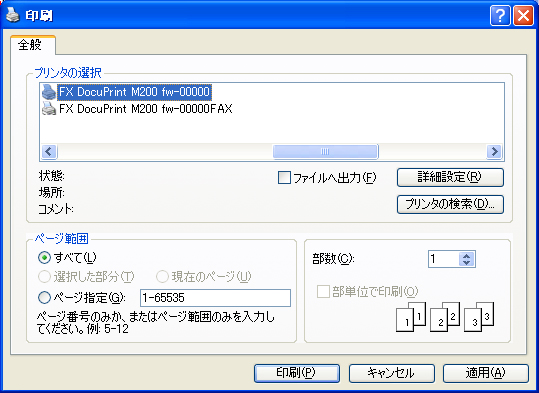
-
ドライバーのタブで選択を行います。
 【補足】
【補足】- Windows® では、現在の印刷オプションに名前をつけて保存し、他のプリントジョブに適用することができます。[用紙/ 出力]、[グラフィックス]、[レイアウト]、[スタンプ/ フォーム]タブで選択を行い、[用紙/ 出力]タブの[お気に入り]で[保存]をクリックしてください。詳細については[ヘルプ]をクリックしてください。
-
[OK]をクリックして設定を保存します。
-
印刷します。
個々の印刷オプションについては次の表を参照してください。
| OS | ドライバータブ | 印刷設定項目 |
|---|---|---|
| Windows® XP、Windows® XP x 64bit、Windows Server® 2003、Windows Server® 2003 x 64bit、Windows Vista®、Windows Vista® x64bit、Windows Server® 2008、Windows Server® 2008 x 64bit、Windows Server® 2008 R2、Windows® 7、Windows® 7 x 64bit
| [用紙 / 出力]タブ |
|
| [グラフィックス]タブ |
| |
| [レイアウト]タブ |
| |
| Windows® XP、Windows Server® 2003、Windows Vista®、Windows Server® 2008、Windows® 7 | [スタンプ/フォーム]タブ |
|